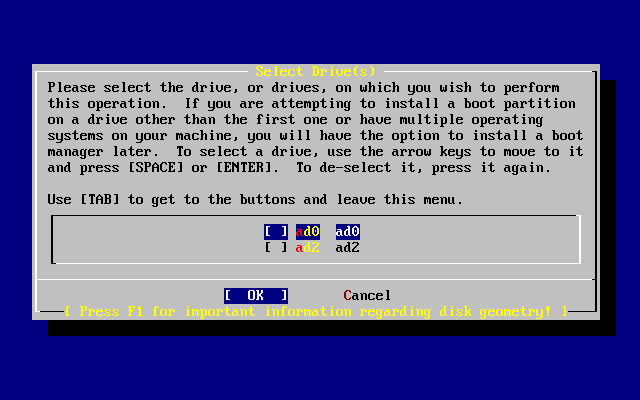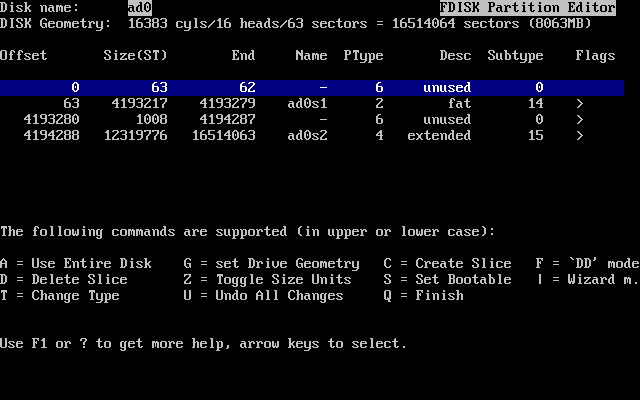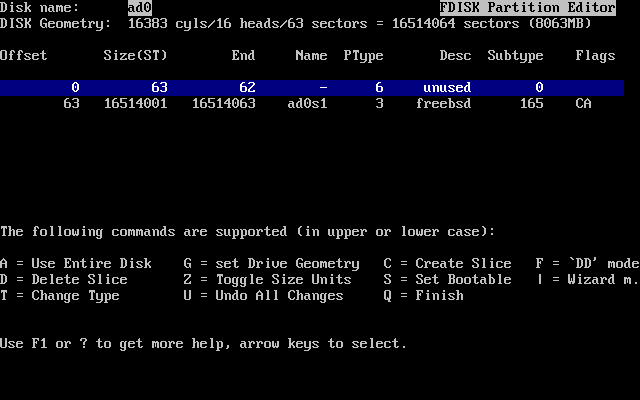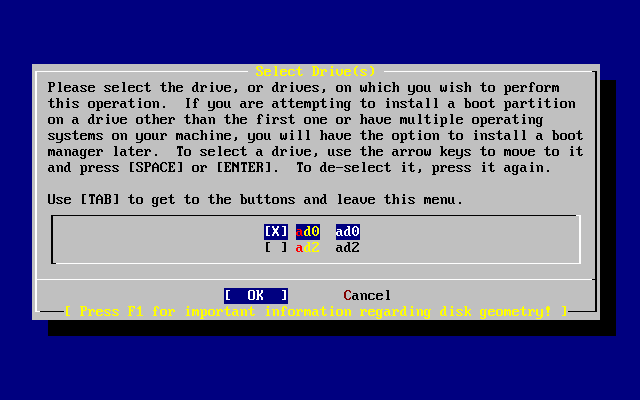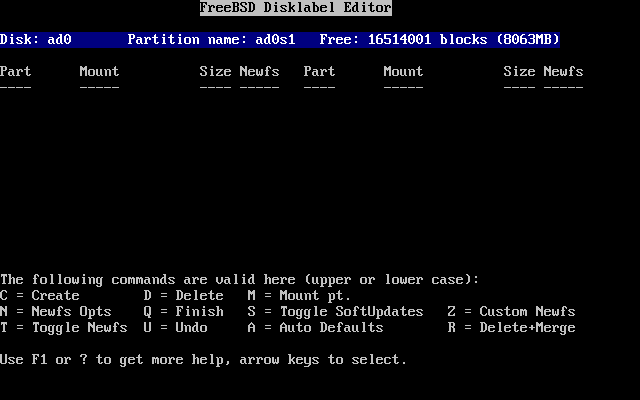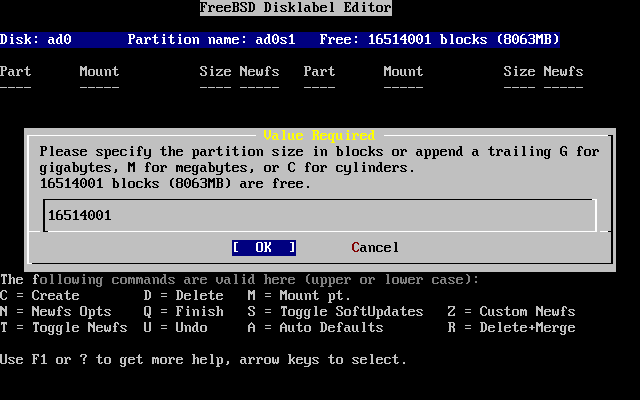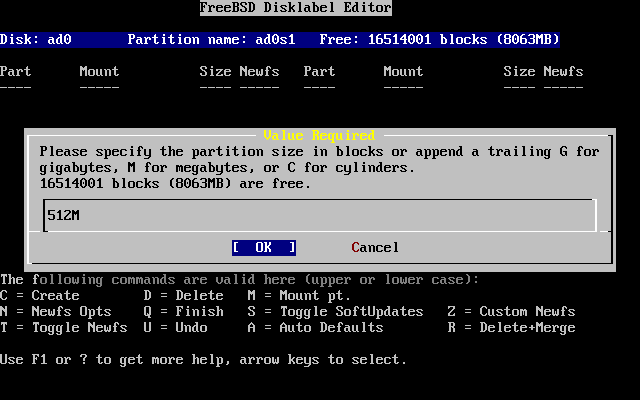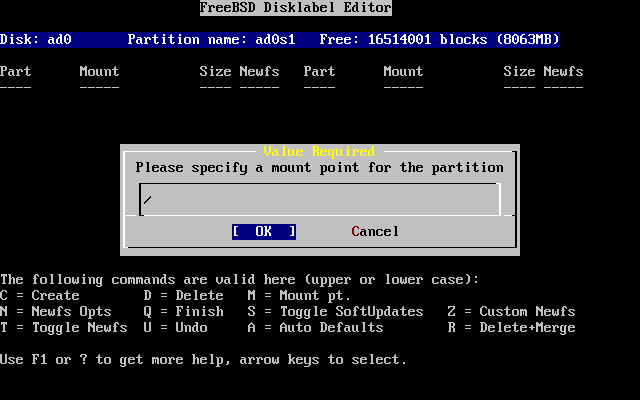2.6 Εκχώρηση Χώρου στο Δίσκο
Το πρώτο σας βήμα είναι να εκχωρήσετε χώρο δίσκου για το FreeBSD και να δημιουργήσετε μια ετικέτα (label) στο χώρο αυτό ώστε να μπορέσει να τον προετοιμάσει το sysinstall. Για το σκοπό αυτό πρέπει να γνωρίζετε τον τρόπο με τον οποίο περιμένει το FreeBSD να βρει τις πληροφορίες στο δίσκο.
2.6.1 Αρίθμηση των Δίσκων με βάση το BIOS
Πριν εγκαταστήσετε και ρυθμίσετε το FreeBSD στο σύστημα σας, υπάρχει ένα σημαντικό θέμα το οποίο πρέπει να γνωρίζετε, ειδικά αν έχετε πολλούς σκληρούς δίσκους.
Σε ένα PC το οποίο χρησιμοποιεί λειτουργικό σύστημα το οποίο εξαρτάται από το BIOS, όπως είναι το MS-DOS® ή τα Microsoft® Windows®, το BIOS είναι σε θέση να συμπεράνει τη σειρά προτεραιότητας των δίσκων και το λειτουργικό σύστημα απλώς συμβαδίζει με αυτή. Αυτό επιτρέπει στο χρήστη να εκκινήσει από ένα δίσκο διαφορετικό από αυτόν που συχνά καλούμε «primary master». Αυτό είναι ιδιαίτερα βολικό για κάποιους χρήστες που έχουν ανακαλύψει ότι ο ευκολότερος και φτηνότερος τρόπος να έχουν ένα αντίγραφο ασφαλείας του συστήματος τους, είναι να αγοράσουν ένα δεύτερο όμοιο σκληρό δίσκο, και να αντιγράφουν ανά τακτά διαστήματα τον πρώτο τους δίσκο στο δεύτερο χρησιμοποιώντας προγράμματα όπως το Ghost® ή το XCOPY. Έτσι, αν ο πρώτος δίσκος χαλάσει, ή δεχθεί επίθεση από ιό, ή παρουσιάσει πρόβλημα εξαιτίας κάποιου ελαττώματος του λειτουργικού συστήματος, ο χρήστης μπορεί εύκολα να επαναφέρει το σύστημα ρυθμίζοντας το BIOS να αντιστρέψει τη λογική σειρά των δίσκων. Είναι σαν να αντιμεταθέτουμε τη σειρά των καλωδίων στους δίσκους αλλά χωρίς να χρειάζεται να ανοίξουμε το κουτί.
Τα πιο ακριβά συστήματα με ελεγκτές SCSI, συχνά περιλαμβάνουν επεκτάσεις στο BIOS που επιτρέπουν την αλλαγή της αρίθμησης μέχρι επτά δίσκων SCSI, με παρόμοιο τρόπο.
Ένας χρήστης εξοικειωμένος με την παραπάνω δυνατότητα, μπορεί να βρεθεί προ εκπλήξεως όταν τα αποτελέσματα με το FreeBSD δεν είναι τα αναμενόμενα. Το FreeBSD δεν χρησιμοποιεί το BIOS και δεν γνωρίζει την «κατά το BIOS λογική διάταξη των οδηγών». Αυτό μπορεί να οδηγήσει σε ιδιαίτερα περίπλοκες καταστάσεις, ειδικά αν οι δίσκοι έχουν παρόμοια γεωμετρία και έχουν επίσης τα ίδια δεδομένα (είναι ο ένας κλώνος του άλλου).
Όταν χρησιμοποιείτε το FreeBSD επιστρέψτε την σειρά των οδηγών στο BIOS στην φυσιολογική τους πριν εγκαταστήσετε το FreeBSD και αφήστε την έτσι. Αν πρέπει να εναλλάξετε τους δίσκους μεταξύ τους, κάντε το αλλά με το δύσκολο τρόπο: ανοίξτε το κουτί και αλλάξτε θέσεις στα jumpers (βραχυκυκλωτήρες) και στα καλώδια.
2.6.2 Δημιουργώντας Slices με Χρήση της FDisk
Σημείωση: Καμιά αλλαγή που θα κάνετε σε αυτό το σημείο δεν θα γραφεί στο δίσκο. Αν νομίζετε ότι κάνατε κάποιο λάθος και θέλετε να ξεκινήσετε ξανά από την αρχή, μπορείτε να χρησιμοποιήσετε τα μενού για να βγείτε από το sysinstall και να δοκιμάσετε ξανά ή πιέστε το U για να χρησιμοποιήσετε την επιλογή Undo. Αν μπερδευτείτε και δεν μπορείτε να δείτε πως να βγείτε, μπορείτε πάντα απλά να απενεργοποιήσετε τον υπολογιστή σας.
Αφού επιλέξετε να ξεκινήσετε μια τυπική εγκατάσταση (standard installation) στο sysinstall θα δείτε το παρακάτω μήνυμα:
Message
In the next menu, you will need to set up a DOS-style ("fdisk")
partitioning scheme for your hard disk. If you simply wish to devote
all disk space to FreeBSD (overwriting anything else that might be on
the disk(s) selected) then use the (A)ll command to select the default
partitioning scheme followed by a (Q)uit. If you wish to allocate only
free space to FreeBSD, move to a partition marked "unused" and use the
(C)reate command.
[ OK ]
[ Press enter or space ]
Πιέστε Enter σύμφωνα με τις οδηγίες. Θα δείτε τότε μια λίστα με όλους τους σκληρούς δίσκους που ανίχνευσε ο πυρήνας κατά τη διάρκεια της ανίχνευσης συσκευών. Το Σχήμα 2-13 δείχνει ένα παράδειγμα από ένα σύστημα με δύο δίσκους IDE. Έχουν τα ονόματα ad0 και ad2.
Ίσως να αναρωτιέστε γιατί δεν υπάρχει εδώ συσκευή με όνομα ad1. Τι είναι αυτό που λείπει;
Σκεφτείτε τι θα γινόταν αν είχατε δύο IDE δίσκους, ένα ως master στο πρώτο IDE ελεγκτή, και ένα ως master στο δεύτερο IDE ελεγκτή. Αν το FreeBSD τους αριθμούσε όπως τους έβρισκε, δηλ. ως ad0 και ad1 όλα θα λειτουργούσαν κανονικά.
Αν όμως προσθέταμε μετά ένα τρίτο δίσκο, ως συσκευή slave στον πρώτο IDE ελεγκτή, αυτή θα γινόταν πλέον ad1, και η προηγούμενη ad1 θα γινόταν ad2. Επειδή τα ονόματα των συσκευών (όπως ad1s1a) χρησιμοποιούνται για την εύρεση των συστημάτων αρχείων, μπορεί να ανακαλύπτατε ξαφνικά ότι κάποια από τα συστήματα αρχείων σας δεν εμφανίζονται κανονικά και πρέπει να αλλάξετε την ρύθμιση του FreeBSD σας.
Για να ξεπεραστεί το πρόβλημα αυτό, ο πυρήνας μπορεί να ρυθμιστεί να ονομάζει τους δίσκους IDE ανάλογα με την θέση τους, και όχι με τη σειρά με την οποία ανιχνεύονται. Με τον τρόπο αυτό, ο master δίσκος στο δεύτερο IDE ελεγκτή θα είναι πάντα, ad2, ακόμα και αν δεν υπάρχει συσκευή ad0 ή ad1.
Η ρύθμιση αυτή είναι και η προεπιλεγμένη για τον πυρήνα του FreeBSD, και για το λόγο αυτό η οθόνη δείχνει ad0 και ad2. Το μηχάνημα από το οποίο λήφθηκε η εικόνα είχε δίσκους master και στους δύο ελεγκτές IDE, ενώ δεν είχε κανένα δίσκο slave.
Πρέπει να επιλέξετε το δίσκο στον οποίο θα γίνει η εγκατάσταση του FreeBSD και να πιέσετε [ OK ]. Το FDisk θα ξεκινήσει, με οθόνη αντίστοιχη με αυτή που φαίνεται στο Σχήμα 2-14.
Η οθόνη του FDisk είναι χωρισμένη σε τρία τμήματα.
Το πρώτο τμήμα, το οποίο καλύπτει τις δύο πρώτες γραμμές της οθόνης, δείχνει λεπτομέρειες για τον επιλεγμένο δίσκο, που περιλαμβάνουν το όνομα του στο FreeBSD, τη γεωμετρία του, και το συνολικό μέγεθος του.
Το δεύτερο τμήμα δείχνει τα slices τα οποία υπάρχουν στο δίσκο τη δεδομένη στιγμή, τα σημεία στα οποία ξεκινούν και τελειώνουν, πόσο μεγάλα είναι, την ονομασία που έχουν στο FreeBSD και την περιγραφή τους και τον τύπο τους. Το παράδειγμα αυτό δείχνει δύο μικρά αχρησιμοποίητα slices, τα οποία είναι παρενέργειες του τρόπου διάταξης των δίσκων στα PC. Δείχνει επίσης ένα μεγάλο FAT slice, το οποίο σίγουρα εμφανίζεται ως C: στα MS-DOS και Windows, καθώς και μια εκτεταμένη κατάτμηση η οποία μπορεί να περιέχει και άλλα γράμματα οδηγών για το MS-DOS ή τα Windows.
Το τρίτο τμήμα, δείχνει τις εντολές που είναι διαθέσιμες στην FDisk.
Το τι θα κάνετε τώρα εξαρτάται από το πως θέλετε να χωρίσετε το δίσκο σας.
Αν θέλετε το FreeBSD να χρησιμοποιήσει όλο το δίσκο σας (σβήνοντας έτσι όλα τα άλλα δεδομένα από αυτόν, όταν επιβεβαιώσετε αργότερα στην εγκατάσταση ότι θέλετε το sysinstall να προχωρήσει) μπορείτε απλώς να πιέσετε A το οποίο αντιστοιχεί με την επιλογή Use Entire Disk (Χρήση ολόκληρου του δίσκου). Οι υπάρχουσες κατατμήσεις θα διαγραφούν, και θα αντικατασταθούν με μια μικρή περιοχή μαρκαρισμένη ως unused (αχρησιμοποίητη) (ξανά, μια παρενέργεια των διατάξεων δίσκου στο PC) και με ένα μεγάλο slice για το FreeBSD. Αν το κάνετε αυτό, θα πρέπει να επιλέξετε με τα βελάκια το νέο FreeBSD slice και να το μαρκάρετε ως εκκινήσιμο (bootable) πιέζοντας το πλήκτρο S. Η οθόνη σας θα είναι αρκετά παρόμοια με την Σχήμα 2-15. Παρατηρήστε το A στην στήλη Flags, το οποίο δείχνει ότι το slice είναι active (ενεργό), και πρόκειται να γίνει εκκίνηση από αυτό.
Αν πρόκειται να διαγράψετε ένα υπάρχον slice για να δημιουργήσετε χώρο για το FreeBSD, θα πρέπει να επιλέξετε το slice με τα βελάκια, και να πιέσετε D. Μπορείτε κατόπιν να πιέσετε C, και θα ερωτηθείτε για το μέγεθος του slice που θέλετε να δημιουργήσετε. Η προεπιλεγμένη τιμή στο διάλογο αντιπροσωπεύει το μέγιστο δυνατό slice που μπορείτε να δημιουργήσετε, το οποίο μπορεί να είναι το μέγιστο συνεχόμενο μπλοκ ελεύθερου χώρου ή το μέγεθος ολόκληρου του δίσκου.
Αν έχετε ήδη δημιουργήσει χώρο για το FreeBSD (ίσως με τη χρήση κάποιου εργαλείου όπως το PartitionMagic®) μπορείτε να πιέσετε C για να δημιουργήσετε νέο slice. Θα ερωτηθείτε και πάλι για το μέγεθος του slice που θέλετε να δημιουργήσετε.
Όταν τελειώσετε, πιέστε Q. Οι αλλαγές σας θα αποθηκευτούν στο sysinstall, αλλά δεν θα γραφτούν ακόμα στο δίσκο.
2.6.3 Εγκατάσταση Διαχειριστή Εκκίνησης (Boot Manager)
Έχετε τώρα την επιλογή να εγκαταστήσετε διαχειριστή εκκίνησης (boot manager). Σε γενικές γραμμές θα πρέπει να επιλέξετε να εγκαταστήσετε το διαχειριστή εκκίνησης του FreeBSD αν:
-
Έχετε περισσότερους από ένα δίσκους, και έχετε επιλέξει να εγκαταστήσετε το FreeBSD σε δίσκο που δεν είναι ο πρώτος.
-
Έχετε εγκαταστήσει το FreeBSD μαζί με ένα άλλο λειτουργικό σύστημα στον ίδιο δίσκο, και θέλετε να μπορείτε να επιλέγετε αν θα ξεκινήσετε το FreeBSD ή το άλλο λειτουργικό, όταν ξεκινάτε τον υπολογιστή σας.
Αν το FreeBSD πρόκειται να είναι το μοναδικό λειτουργικό σύστημα στον υπολογιστή σας, και είναι εγκατεστημένο στον πρώτο σκληρό δίσκο, τότε είναι επαρκής ο Standard διαχειριστής εκκίνησης. Επιλέξτε None αν πρόκειται να χρησιμοποιήσετε διαχειριστή εκκίνησης τρίτου κατασκευαστή, ο οποίος είναι ικανός να εκκινήσει το FreeBSD.
Κάντε την επιλογή σας και πιέστε Enter.
Η οθόνη βοήθειας, στην οποία έχετε πρόσβαση πιέζοντας το F1, συζητά τα προβλήματα τα οποία ενδεχομένως θα αντιμετωπίσετε όταν επιχειρήσετε να χρησιμοποιήσετε τον ίδιο δίσκο σε περισσότερα από ένα λειτουργικά συστήματα.
2.6.4 Δημιουργώντας Slices σε Ένα Άλλο Δίσκο
Αν υπάρχουν περισσότεροι από ένας δίσκοι, θα επιστρέψετε στην οθόνη επιλογής δίσκων (Select Driver) αμέσως μετά την επιλογή του διαχειριστή εκκίνησης. Αν θέλετε να εγκαταστήσετε το FreeBSD σε περισσότερους από ένα δίσκους, μπορείτε εδώ να επιλέξετε ένα άλλο δίσκο και να επαναλάβετε την διαδικασία κατάτμησης με την χρήση του FDisk.
Σημαντικό: Αν εγκαθιστάτε το FreeBSD σε οποιοδήποτε δίσκο εκτός από τον πρώτο θα πρέπει να εγκαταστήσετε το διαχειριστή εκκίνησης του FreeBSD και στους δύο δίσκους.
Το πλήκτρο Tab εναλλάσσει μεταξύ του τελευταίου επιλεγμένου δίσκου, του [ OK ], και του [ Cancel ].
Πιέστε μια φορά το Tab για να μεταφερθείτε στο [ OK ], πιέστε Enter για να συνεχίσετε την εγκατάσταση.
2.6.5 Δημιουργώντας Κατατμήσεις (Partitions) με Χρήση του Disklabel
Πρέπει τώρα να δημιουργήσετε κατατμήσεις μέσα σε κάθε slice που δημιουργήσατε. Θυμηθείτε ότι οι κατατμήσεις χαρακτηρίζονται από γράμματα από a ως h, και ότι οι κατατμήσεις b, c, και d έχουν τυποποιημένη σημασία την οποία πρέπει να ακολουθήσετε.
Κάποιες εφαρμογές μπορεί να ωφεληθούν από συγκεκριμένο τρόπο κατάτμησης, ειδικά αν πρόκειται να δημιουργήσετε κατατμήσεις σε περισσότερους από ένα δίσκους. Ωστόσο, για αυτή την πρώτη σας εγκατάσταση του FreeBSD δεν χρειάζεται να είστε τόσο σχολαστικοί στην κατάτμηση του δίσκου σας. Είναι πιο σημαντικό να εγκαταστήσετε το FreeBSD και να μάθετε να το χρησιμοποιείτε. Μπορείτε πάντα να επανεγκαταστήσετε το FreeBSD αλλάζοντας τον τρόπο κατάτμησης, όταν πλέον θα είστε πιο εξοικειωμένος με το λειτουργικό σύστημα.
Ο τρόπος αυτός χρησιμοποιεί τέσσερις κατατμήσεις--μια για χώρο swap, και τρεις για συστήματα αρχείων.
Πίνακας 2-2. Διάταξη Κατατμήσεων για τον Πρώτο Δίσκο
| Κατάτμηση | Σύστημα Αρχείων | Μέγεθος | Περιγραφή |
|---|---|---|---|
| a | / | 512 MB | Πρόκειται για το root σύστημα αρχείων (root filesystem). Όλα τα άλλα συστήματα αρχείων προσαρτώνται σε κάποιο σημείο κάτω από αυτό. Τα 512 MB θεωρούνται μια φυσιολογική τιμή για αυτό το σύστημα αρχείων. Δεν πρόκειται να βάλετε ιδιαίτερα δεδομένα σε αυτό, καθώς μια συνηθισμένη εγκατάσταση FreeBSD θα βάλει εδώ περίπου 128 MB δεδομένων. Ο χώρος που απομένει προορίζεται για προσωρινά δεδομένα, και επίσης αφήνει χώρο επέκτασης στην περίπτωση που οι μελλοντικές εκδόσεις του FreeBSD απαιτούν περισσότερο χώρο στο /. |
| b | N/A | 2-3 x RAM |
Σε αυτή την κατάτμηση βρίσκεται ο χώρος swap του συστήματος. Η επιλογή σωστού μεγέθους swap μπορεί να θεωρηθεί ένα είδος τέχνης. Ένας καλός γενικός κανόνας είναι ο χώρος αυτός να είναι δύο ως τρεις φορές το μέγεθος της διαθέσιμης φυσικής μνήμης (RAM). Επίσης θα πρέπει να έχετε τουλάχιστον 64 MB swap, έτσι αν έχετε λιγότερα από 32 MB RAM στον υπολογιστή σας, ορίστε το swap στα 64 MB. Αν έχετε περισσότερους από ένα δίσκους μπορείτε να ορίσετε χώρο swap σε κάθε δίσκο. Το FreeBSD θα χρησιμοποιεί τότε κάθε δίσκο για swap, το οποίο επιταχύνει τη διαδικασία. Στην περίπτωση αυτή, υπολογίστε το συνολικό μέγεθος του swap που χρειάζεστε (π.χ. 128 MB) και μοιράστε το με το πλήθος των δίσκων που έχετε (π.χ., δύο δίσκοι) για να βρείτε το μέγεθος του swap που θα δημιουργήσετε σε κάθε δίσκο, σε αυτό το παράδειγμα, 64 MB ανά δίσκο. |
| e | /var | 256 ως 1024 MB | Ο κατάλογος /var περιέχει αρχεία τα οποία συνεχώς μεταβάλλονται, όπως αρχεία καταγραφής (log files) και άλλα αρχεία που έχουν να κάνουν με διαχειριστικές εργασίες. Πολλά από τα αρχεία αυτά διαβάζονται και γράφονται συνέχεια κατά την καθημερινή χρήση του FreeBSD. Η τοποθέτηση των αρχείων αυτών σε χωριστό σύστημα αρχείων επιτρέπει στο FreeBSD να βελτιστοποιεί την πρόσβαση σε αυτά χωρίς να επηρεάζονται αρχεία σε άλλους καταλόγους που δεν έχουν παρόμοια συχνή πρόσβαση. |
| f | /usr | Υπόλοιπος Χώρος Δίσκου (τουλάχιστον 2 GB) | Όλα τα υπόλοιπα αρχεία σας θα είναι τυπικά αποθηκευμένα στο /usr και τους υποκαταλόγους του. |
Προειδοποίηση: Οι παραπάνω τιμές δίνονται μόνο ως υποδείγματα και προορίζονται για εγκαταστάσεις από προχωρημένους χρήστες. Σας συνιστούμε να χρησιμοποιήσετε τη δυνατότητα αυτόματης κατάτμησης, η οποία αναφέρεται ως Auto Defaults στον επεξεργαστή κατατμήσεων του FreeBSD.
Αν πρόκειται να εγκαταστήσετε το FreeBSD σε περισσότερους από ένα δίσκους, θα πρέπει να δημιουργήσετε κατατμήσεις και στα άλλα slices που έχετε δημιουργήσει. Ο ευκολότερος τρόπος είναι να δημιουργήσετε δύο κατατμήσεις σε κάθε δίσκο, μια για το swap, και μια για ένα σύστημα αρχείων.
Πίνακας 2-3. Διάταξη Κατατμήσεων για τους Υπόλοιπους Δίσκους
| Κατάτμηση | Σύστημα Αρχείων | Μέγεθος | Περιγραφή |
|---|---|---|---|
| b | N/A | Δείτε την περιγραφή | Όπως έχει ήδη συζητηθεί, μπορείτε να χωρίσετε το χώρο swap ανάμεσα σε πολλούς δίσκους. Αν και η κατάτμηση a είναι ελεύθερη, η σύμβαση επιβάλλει τη χρήση της κατάτμησης b για το χώρο swap. |
| e | /diskn | Υπόλοιπο Τμήμα του Δίσκου | Το υπόλοιπο κομμάτι του δίσκου καταλαμβάνεται από μια μεγάλη κατάτμηση. Μπορείτε εύκολα να την βάλετε στην κατάτμηση a αντί για την e. Ωστόσο, η σύμβαση ορίζει ότι η κατάτμηση a σε ένα slice δεσμεύεται για το σύστημα αρχείων root (/). Δεν είστε υποχρεωμένοι να ακολουθήσετε αυτή τη σύμβαση, αλλά το sysinstall την ακολουθεί, οπότε αν την ακολουθήσετε και εσείς η εγκατάσταση θα είναι πιο καθαρή. Μπορείτε να προσαρτήσετε αυτό το σύστημα αρχείων όπου θέλετε. Στο παράδειγμα μας, η προσάρτηση γίνεται στους καταλόγους /diskn , όπου το n είναι ένας αριθμός που αλλάζει για κάθε δίσκο. Αλλά μπορείτε, αν προτιμάτε, να ορίσετε δική σας διάταξη. |
Έχοντας αποφασίσει την διάταξη των κατατμήσεων σας, μπορείτε τώρα να την δημιουργήσετε χρησιμοποιώντας το sysinstall. Θα δείτε το παρακάτω μήνυμα:
Message
Now, you need to create BSD partitions inside of the fdisk
partition(s) just created. If you have a reasonable amount of disk
space (200MB or more) and don't have any special requirements, simply
use the (A)uto command to allocate space automatically. If you have
more specific needs or just don't care for the layout chosen by
(A)uto, press F1 for more information on manual layout.
[ OK ]
[ Press enter or space ]
Πιέστε Enter για να ξεκινήσετε τον επεξεργαστή κατατμήσεων του FreeBSD, που ονομάζεται Disklabel.
Το Σχήμα 2-18 δείχνει την οθόνη όταν ξεκινήσετε για πρώτη φορά το Disklabel. Η οθόνη χωρίζεται σε τρία τμήματα.
Οι πρώτες γραμμές δείχνουν το όνομα του δίσκου στον οποίο δουλεύετε, και το slice που περιέχει τις κατατμήσεις που δημιουργείτε (στο σημείο αυτό το Disklabel τις ονομάζει Partition name αντί για το όνομα του slice). Η οθόνη επίσης δείχνει την ποσότητα ελεύθερου χώρου μέσα στο slice, δηλ. το χώρο που έχει κρατηθεί μέσα στο slice αλλά δεν έχει αποδοθεί ακόμα σε κάποια κατάτμηση.
Το μέσο της οθόνης δείχνει τις κατατμήσεις που έχουν δημιουργηθεί, το όνομα του συστήματος αρχείων που περιέχει κάθε κατάτμηση, το μέγεθος τους, και κάποιες επιλογές που σχετίζονται με τη δημιουργία του συστήματος αρχείων.
Το κάτω μέρος της οθόνης δείχνει τα πλήκτρα που μπορείτε να χρησιμοποιήσετε στο Disklabel.
Το Disklabel μπορεί να δημιουργήσει αυτόματα κατατμήσεις για εσάς, και να τους αποδώσει προεπιλεγμένες τιμές. Οι προεπιλεγμένες τιμές υπολογίζονται με την βοήθεια ενός ενσωματωμένου αλγορίθμου καθορισμού μεγεθών, ο οποίος αποφασίζει με βάση το μέγεθος του δίσκου. Δοκιμάστε το τώρα πιέζοντας το A. Θα δείτε μια οθόνη όμοια με αυτήν στο Σχήμα 2-19. Ανάλογα με το μέγεθος του δίσκου που χρησιμοποιείτε, οι προεπιλεγμένες τιμές μπορεί να είναι ή και να μην είναι κατάλληλες. Αυτό δεν έχει σημασία, γιατί δεν χρειάζεται να τις αποδεχθείτε.
Σημείωση: Ο προεπιλεγμένος τρόπος κατάτμησης αποδίδει στον κατάλογο /tmp την δική του κατάτμηση αντί να τον καθιστά μέρος της κατάτμησης /. Αυτό βοηθάει στην αποφυγή πλήρωσης της κατάτμησης / με προσωρινά αρχεία.
Αν επιλέξετε να μη χρησιμοποιήσετε τις προεπιλεγμένες κατατμήσεις και θέλετε να τις αντικαταστήσετε με τις δικές σας, χρησιμοποιήστε τα βελάκια για να επιλέξετε την πρώτη κατάτμηση και πιέστε D για να τη σβήσετε. Επαναλάβετε για να σβήσετε όλες τις προτεινόμενες κατατμήσεις.
Για να δημιουργήσετε την πρώτη κατάτμηση (a, (η οποία προσαρτάται ως / -- root), βεβαιωθείτε ότι έχετε επιλέξει το σωστό slice στο πάνω μέρος της οθόνης, και πιέστε C. Θα εμφανιστεί ένα πλαίσιο διαλόγου για να εισάγετε το μέγεθος της νέας κατάτμησης (όπως φαίνεται στο Σχήμα 2-20). Μπορείτε να εισάγετε το μέγεθος ως τον αριθμό μπλοκ του δίσκου που θέλετε να χρησιμοποιήσετε ή ως αριθμό ακολουθούμενο από M για megabytes, G για gigabytes, ή C για κυλίνδρους.
Το προεπιλεγμένο μέγεθος που φαίνεται θα δημιουργήσει μια κατάτμηση που καταλαμβάνει όλο τον υπόλοιπο ελεύθερο χώρο του slice. Αν χρησιμοποιείτε τα μεγέθη των κατατμήσεων που περιγράψαμε στο προηγούμενο παράδειγμα, σβήστε τον αριθμό που φαίνεται με το Backspace, και πληκτρολογήστε 512M, όπως φαίνεται στο Σχήμα 2-21. Κατόπιν πιέστε [ OK ].
Έχοντας επιλέξει το μέγεθος της κατάτμησης, θα ερωτηθείτε κατόπιν για το αν η κατάτμηση θα περιέχει κάποιο σύστημα αρχείων, ή θα γίνει χώρος swap. Ο διάλογος αυτός φαίνεται στο Σχήμα 2-22. Η πρώτη αυτή κατάτμηση θα περιέχει σύστημα αρχείων, για αυτό ελέγξτε ότι είναι επιλεγμένο το FS και πιέστε Enter.
Τέλος, επειδή δημιουργείτε σύστημα αρχείων, πρέπει να δηλώσετε στο Disklabel που θέλετε να γίνει η προσάρτηση του. Ο αντίστοιχος διάλογος φαίνεται στο Σχήμα 2-23. Το σημείο προσάρτησης της κατάτμησης root είναι το /, για αυτό γράψτε /, και πιέστε Enter.
Η οθόνη κατόπιν θα ανανεωθεί για να σας δείξει την κατάτμηση που μόλις δημιουργήσατε. Θα πρέπει να επαναλάβετε αυτή την διαδικασία για τις άλλες κατατμήσεις. Όταν δημιουργήσετε την κατάτμηση swap, δεν θα σας ζητηθεί να επιλέξετε σημείο προσάρτησης, καθώς οι κατατμήσεις swap δεν προσαρτώνται ποτέ. Όταν δημιουργήσετε την τελευταία κατάτμηση, την /usr, μπορείτε να αφήσετε το προτεινόμενο μέγεθος, για να χρησιμοποιήσετε όλο τον υπόλοιπο χώρο του slice.
Η τελευταία οθόνη του FreeBSD Επεξεργαστή DiskLabel, θα δείχνει όμοια με την Σχήμα 2-24, αν και οι δικές σας τιμές θα είναι διαφορετικές. Πιέστε Q για τέλος.